如何制作视频流动转场?“流动”转场是素材A以向下流动的形式逐渐显示出素材B。会声会影可以非常方便的制作出视频流动转场,流动转场的添加可以让视频更加流畅自然美观。
流动转场制作方法
一、进入会声会影编辑器,在故事板中插入两张素材图片。
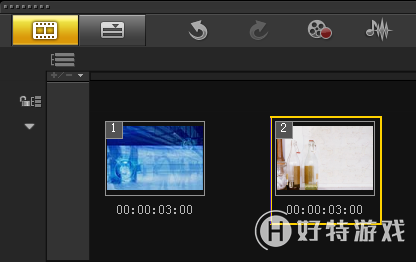
图1:插入素材
二、依次选中两张素材图片,展开“选项”面板,在“重新采样选项”下拉列表中选择“调到项目大小”选项。
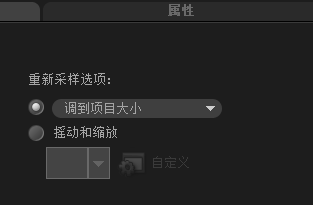
图2:调整到项目大小
三、单击“转场”按钮,切换至“转场”选项卡,在“擦拭”素材库中选择“流动”转场效果。
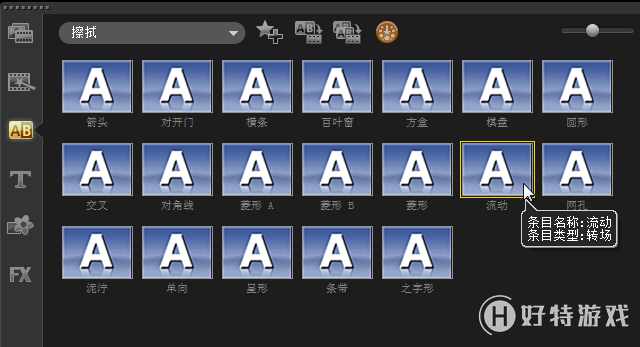
图3:添加擦拭滤镜
四、单击鼠标右键,执行“对视频轨应用当前效果”命令。
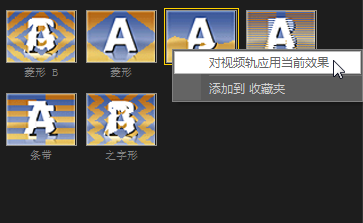
图3:对视频轨应用当前效果
五、执行操作后,“流动”转场自动添加到素材之间。
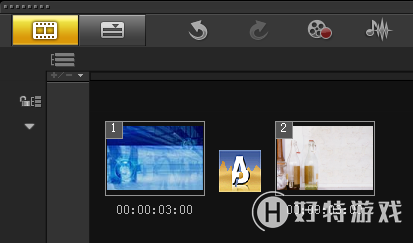
图5:添加转场
六、单击导览面板中的“播放”按钮,即可预览最终效果。
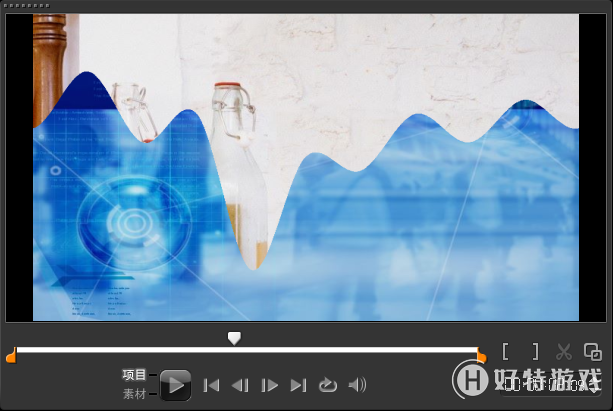
图6:最终效果
继续学习其他视频转场的制作方法:如何制作视频网孔转场
小编推荐阅读